Keerukate teenindusjuhtumite jaoks klienditoe parvtöötluse konfigureerimine
Oluline
Funktsiooni kasutamiseks peab see olema sisse lülitatud ja litsentsitingimustega peab olema nõustutud. Mis on eelvaatefunktsioonid ja kuidas neid lubada?
Eelvaatefunktsioon on funktsioon, mis pole valmis, kuid on tehtud enne ametlikku väljaandmist kättesaadavaks, et kliendid saaksid sellele varakult juurdepääsu ja võiksid tagasisidet anda. Eelvaatefunktsioonid ei ole mõeldud kasutamiseks tootmises ja nende funktsioonid võivad olla piiratud.
Ootame selle funktsiooni muudatusi, seega ei tohiks te seda tootmises kasutada. Kasutage seda ainult katse- ja arenduskeskkondades.
Microsoft ei paku sellele eelvaatefunktsioonile tugiteenust. Microsoft Dynamics 365 tehniline tugi ei saa teid probleemide või küsimuste korral aidata. Eelvaatefunktsioonid ei ole mõeldud tootmises kasutamiseks ja neile kehtivad eraldi täiendavad kasutustingimused.
Klienditoe kuhjamine on viis, kuidas kiiresti kokku viia oma ettevõtte eksperdid, et aidata agentidel probleeme lahendada. Administraatorina saate lubada oma agentidel ja teemaekspertidel keeruliste teenindusjuhtumite lahendamiseks üheskoos „parvtöötlust”.
Klienditoe parvtöötlus on eriti kasulik, kui agentidel on vaja teha järgmisi toiminguid.
- Keeruliste teenindusjuhtumite lahendamiseks abi saamiseks tehke koostööd oma organisatsiooni ekspertidega.
- Kasutage asjatundjate leidjat, et leida abistamiseks õigete oskustega eksperdid.
Mõned klienditoe parvtöötluse peamised eelised on järgmised:
- Täiustatud esimese kontakti lahendus
- Väiksem keskmine lahendusaeg
- Agentide kiirendatud koolitus töökohal
Parvtöötluse funktsioonid on saadaval Dynamics 365 Customer Service workspace'i, klienditeeninduse keskuses ja kohandatud rakendustes. Parvtöötlus töötab kas Microsoft Teamsi töölaua- või veebirakendustega.
eeltingimused
Parvtöötluse funktsiooni jaoks on vaja järgmisi litsentse.
- Klienditoe parvtöötluse funktsiooni konfigureerimiseks peab teil olema klienditeeninduse süsteemiadministraatori roll.
- Parvtöötluse funktsiooni kasutavatel agentidel peab olema nii Dynamics 365 Customer Service Enterprisei litsents kui ka Microsoft Teamsi litsents.
- Parvtöötlusesse liituvatel ekspertidel peab olema Teamsi litsents.
Juhendatud seadistuskogemus klienditoe sülemlemiseks
Kui te pole klienditoe sülemlemist varem kasutanud, saate kasutada samm-sammult juhendatud sülemi häälestusviisardit, mis aitab teil vaikesätete abil konfiguratsiooni kiiresti läbida.
Kui pääsete juhendatud häälestusele juurde esimest korda, toimige järgmiselt.
Avage klienditeenindus halduskeskuses saidikaart ja seejärel tehke agendikogemuses valik Koostöö.
Tehke lehe Koostöö ülemisel ribaribal valik Alustamine. Kuvatakse sülemi seadistamise leht.
Seadistamise lõpuleviimiseks järgige viisardit.
Teise võimalusena võite viisardist loobuda, valides Jäta häälestus vahele.
Kui olete lõpetanud vähemalt ühe seadistuse või otsustanud häälestuse vahele jätta, saate juhendatud kogemuse järgmiste toimingute abil uuesti käivitada.
Valige lehe Koostöö suvandi Klienditoe sülemlemine (eelvaade) kõrval käsk Halda. Kuvatakse leht Klienditoe sülemlemine (eelvaade).
Tehke lehe paremas servas valik Halda seadistusi. Kuvatakse leht Sülemlemise seadistused.
Valige Alusta uut ja seejärel järgige häälestamise lõpuleviimiseks viisardit.
Ülevaade klienditoe parvtöötluse lehest
Kasutage järgmist pilti ja legendi klienditoe parvtöötluse lehe paigutuse kohta.
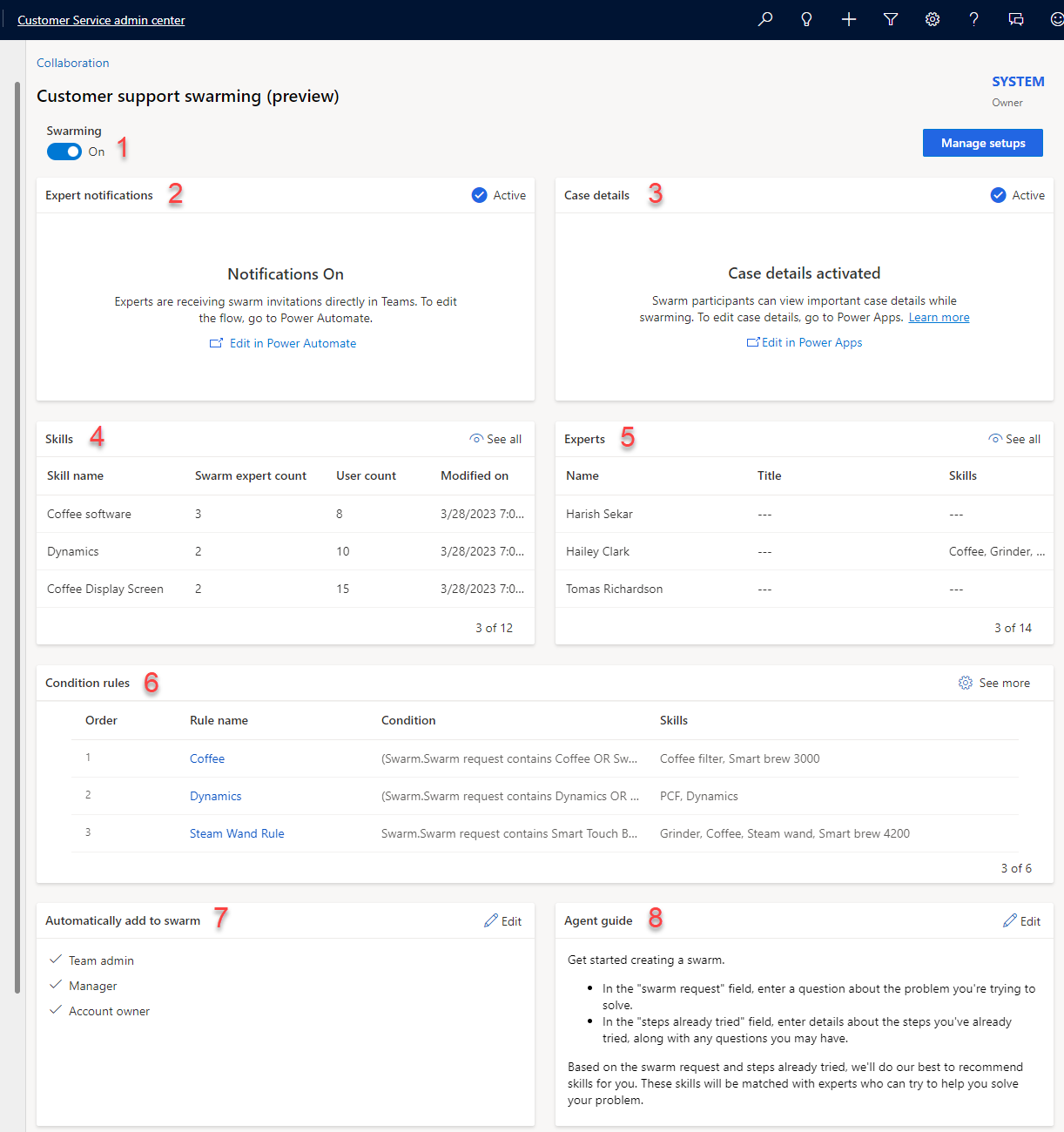
Legend
| Number | Funktsionaalsus | Kirjeldus |
|---|---|---|
| 1 | Parvtöötluse lüliti | Lülitab sisse parvtöötluse funktsiooni. |
| 2 | Asjatundjate teatised | Power Automatei voog, mis lülitab sisse ja haldab ekspertidele saadetavaid parvtöötluse kutseid. |
| 3 | Juhtumi üksikasjad | Lisage kastist väljad. Administraatorid saavad konfigureerida, milliseid teenindusjuhtumivälju vormil näidatakse. |
| 4 | Oskused | Lisage asjakohased oskused, et aidata eksperte parvtöötluseks sobitada. Töökaaslased väljaspool teie meeskonda ekspertidena (kaardistamise või hulgiimportimise kaudu), et neid saaks parvtöötluseks soovitada. |
| 5 | Asjatundjad | Kuvab nimekirja ekspertidest ja nende oskustest, kes on konfigureeritud sülemlemiseks. |
| 6 | Tingimuse reeglid | Tingimused, mis määravad, milliseid oskusi parvtöötluseks kinnitada. Lisatud oskusi kasutatakse seejärel ekspertide leidmiseks ja parvtöötlusesse kutsumiseks. |
| 7 | Lisa automaatselt parvtöötlusesse | Meeskonna kontaktid lisatakse parvtöötlusesse automaatselt, kuna need on seotud kliendi või probleemile määratud agendiga. |
| 8 | Agendi juhend | Administraatori juhised, mis aitavad agentidel teada, millist sisu parvtöötluse alustamiseks või parvtöötluse protsessi haldamiseks lisada. |
Klienditoe parvtöötluse konfigureerimiseks peavad teil olema administraatori õigused ja teil peavad olema järgmised toimingud.
- Lülitage sisseehitatud vestlus Teamsi funktsiooni abil Microsoft Teamsi töölaua- või veebirakenduste jaoks.
- Lülitage Power Automate'is sisse parvtöötluse ekspertide teavitusvoog
Lülitage Power Automate'is sisse parvtöötluse ekspertide teavitusvoog
Manustatud vestluse saate seadistada Customer Service'i halduskeskuse Teamsi abil. Sätted, mille konfigureerite manustatud vestluse jaoks Customer Service'i halduskeskuse rakenduses Teamsi abil, kantakse üle rakendusse Customer Service'i keskus.
- Valige saidikaardil Koostöö. Kuvatakse leht Koostöö.
- Valige valiku Manustatud vestlus Teamsi abil kõrval Halda.
- Seadke lüliti Microsoft Teamsi vestluste Dynamics 365-s sisselülitamine asendisse Sees.
Lülitage Power Automate'is sisse parvtöötluse ekspertide teavitusvoog
Tagamaks, et parvtöötluse eksperdid saaksid kutseid otse Teamsis, lülitage parvtöötluse ekspertide teatiste jaoks sisse voog Microsoft Power Automate. Läbige järgmised etapid.
Avage konfigureerimislehel Klienditoe parvtöötlus (eelversioon) kaart Eksperdi teatised.
Valige link Power Automateis redigeerimine. Kuvatakse leht Saada sülemikutse kaart .
Pärast redigeerimise lõpuleviimist valige Salvesta.
Naaske põhivormile ja valige voo aktiveerimiseks käsk Lülita sisse.

Märkus.
Saate konfigureerida erinevaid haldussektsioone ilma parvtöötlust sisse lülitamata. See on kasulik veendumaks, et olete funktsiooni täielikult konfigureerinud enne funktsiooni lubamist. Kui see on lubatud, kuvatakse see agendi töölaual, mis võib põhjustada probleeme, kui see ei tööta täielikult.
Uue vahekaardi, jaotise või välja lisamine sülemivormile
Saate oma sülemivormi kohandada, lisades sellele uue vahekaardi, jaotise või välja. Lisateave: vormide loomine, redigeerimine või konfigureerimine vormikujundaja abil
Redigeerige juhtumi üksikasju
Kui agent loob sülemi, sisaldab süsteem seotud teenindusjuhtumi ja konto välju, et pakkuda rohkem konteksti parvtöötlusega liituvatele osalejatele.
Saate konfigureerida, millised teenindusjuhtumiväljad parvtöötlusvormi osana kaasata. Kastist väljas on kaasatud järgmised väljad:
- Konto
- Kliendi nimi
- Meiliaadress
- Telefoninumber
- Teenindusjuhtum
- Juhtumi pealkiri
- Teenindusjuhtumi number
- Teema
- Kliendi prioriteet
- Olek
- Toode
- Teenindusjuhtumi kirjeldus
Teenindusjuhtumi üksikasjade konfigureerimiseks toimige järgmiselt.
- Avage konfigureerimislehel Klienditoe parvtöötlus (eelversioon) kaart Teenindusjuhtumi üksikasjad.
- Valige Power Appsis redigeerimine.
- Valige loendist Parvtöötluse teenindusjuhtumi vorm ja seejärel käsku Redigeeri kas käsuribal või valides vormi kõrval asuva kolmikpunkti.
- Vormi redigeerimine. Kui olete lõpetanud, valige Tagasi.
- Valige saidikaardilt Lahendused ja seejärel valige Avalda kõik kohandused.
Oskuste lisamine ja haldamine
Kui teie organisatsioon juba kasutab ressursside ajastamise või Customer Service'i omnikanali oskusi, saate neid oskusi parvtöötlusreeglite määratlemiseks uuesti kasutada.
Kui te pole oskusi veel konfigureerinud, tehke järgmised toimingud.
Avage konfigureerimislehel Klienditoe parvtöötlus (eelversioon) kontaktkaart Oskused.
Valige link Uue oskuse lisamine.
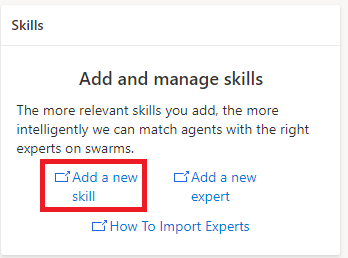
Lehel Oskused valige käsk Loo.
Lehel Oskuse loomine valige Oskuse tüüp ja seejärel tippige väljale Oskuse nimi oskuse nimi.
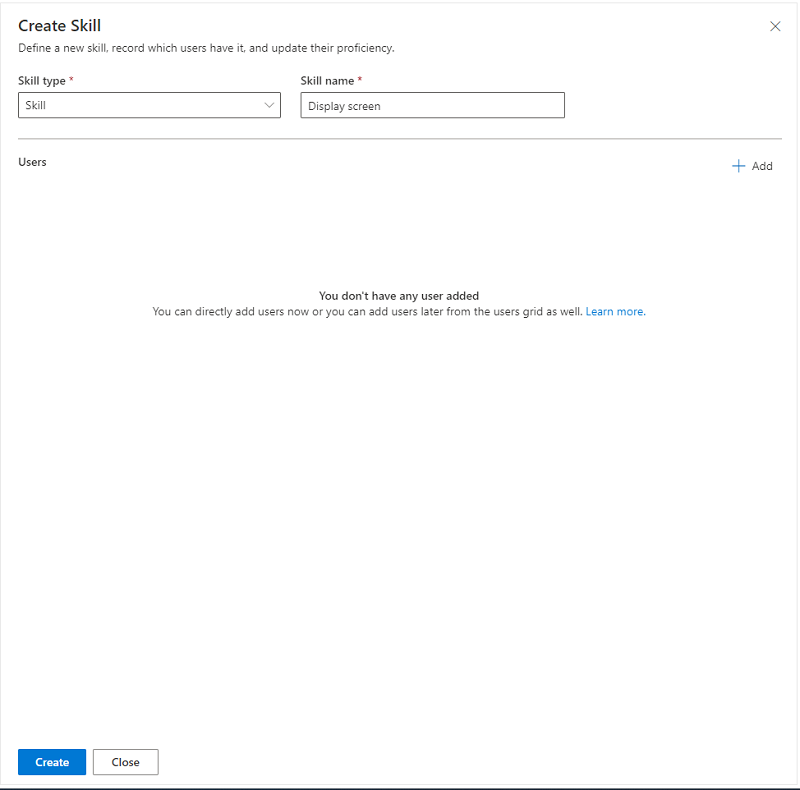
Valige käsk Loo.
Lisage uus oskus eksperdile
Uue oskuse kasutamiseks klienditoe parvtöötlusel peate selle kasutaja külge kinnitama.
- Valige lehe Oskuse redigeerimine jaotises Kasutajad valik + Lisa.
- Valige lehe Kasutajate lisaminerippmenüüst kasutaja tüüp.
- Valige selle kasutaja nimi, kelle soovite lisada, ja seejärel valige Lisa valitud kasutajad.
- Valige Salvesta.
Hulgiimpordi oskused (valikuline)
Kui oskused, mida soovite kasutada ekspertide parvtöötluse sobitamiseks, on talletatud mõnes teises süsteemis väljaspool Dataverse'i, saate need importida Exceli abil, järgides järgmisi samme.
Customer Service`i halduskeskuse saidikaardil valige Kasutajahaldus. Kuvatakse leht Kliendihaldus.
Valige valiku Oskused kõrval Halda.
Valige oskuste lehel oskuste loend ja seejärel valige Ekspordi Excelisse.
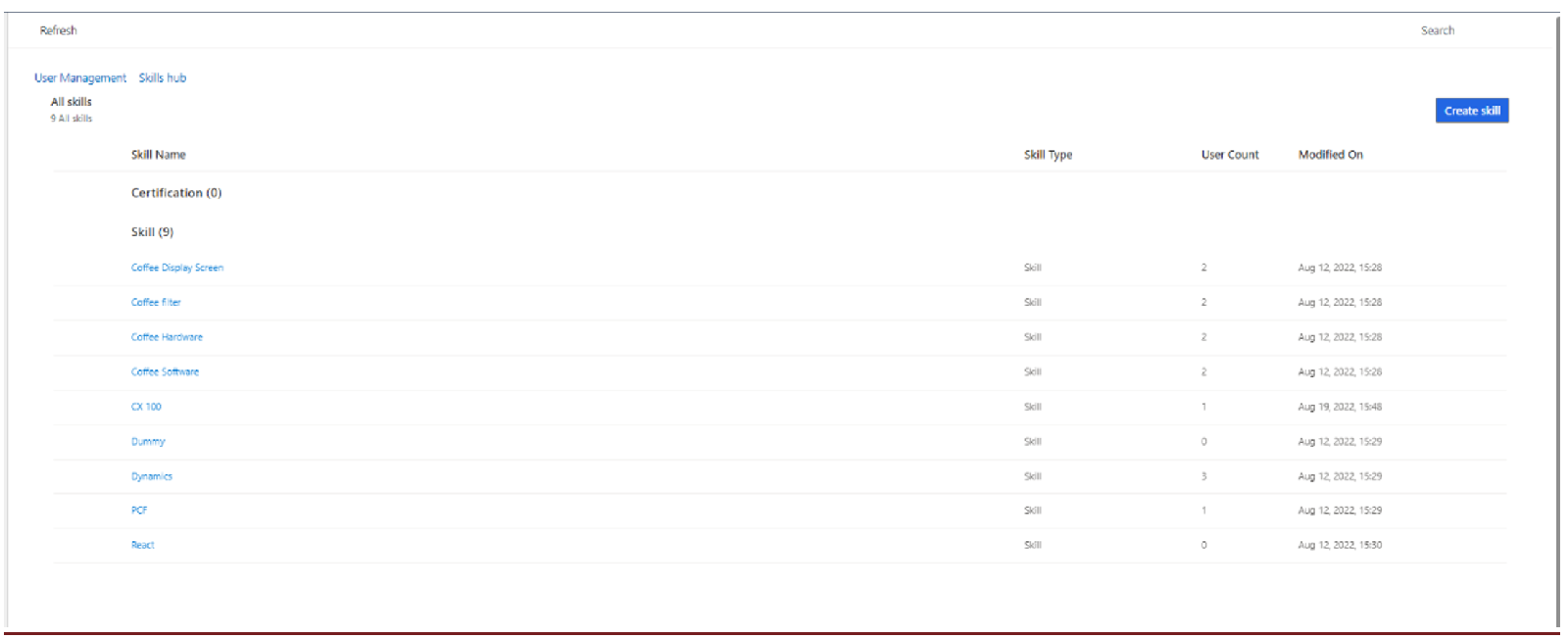
Lisage arvutustabelisse vajalikud oskused ja salvestage see.
Importige see viisardi Excelist importimine abil.
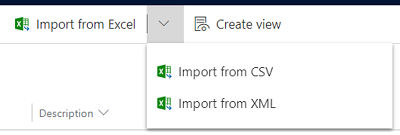
Lisage eksperdid
Kui teie organisatsioon juba kasutab broneeritavaid ressursse ressursside ajastamises või omnikanalis, saate ressursse oma parvtöötlusreeglite määratlemiseks uuesti kasutada.
Kui te pole eksperte veel konfigureerinud, tehke järgmised toimingud.
Avage konfigureerimislehel Klienditoe parvtöötlus (eelversioon) kaart Oskused ja valige Lisa uus ekspert.
Valige lehel Kontaktkeskuse kasutajad rippmenüüst Parvtöötluse eksperdid.
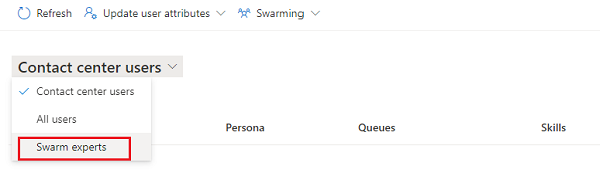
Hulgiuuenduste oskused
Kui soovite uuendada mitme eksperdi oskusi, saate neid järgmiste sammude abil hulgiuuendada.
Avage konfigureerimislehel Klienditoe parvtöötlus (eelversioon) kaart Oskused ja valige Lisa uus ekspert.
Valige lehel Kontaktkeskuse kasutajad rippmenüüst Parvtöötluse eksperdid.
Valige kasutajad, kelle oskusi soovite hulgiuuendada, ja seejärel käsuribal valige Uuenda kasutaja atribuute.
Valige lehel Uuenda oskusi rippmenüüst oskused ja oskuste tasemed ning seejärel valige Salvesta.
Määratlege tingimuste reeglid
Saate määratleda parvtöötlusreeglid, mis määravad kindlaks oskused, mida tuleks soovitada, kui agent esitab parvtöötlustaotluse. Ekspertide soovitused on määratletud eesmärgiga leida teie organisatsioonis minimaalne ekspertide kogum, kes vastavad parvtöötlusele soovitatud oskuste maksimaalsele arvule.
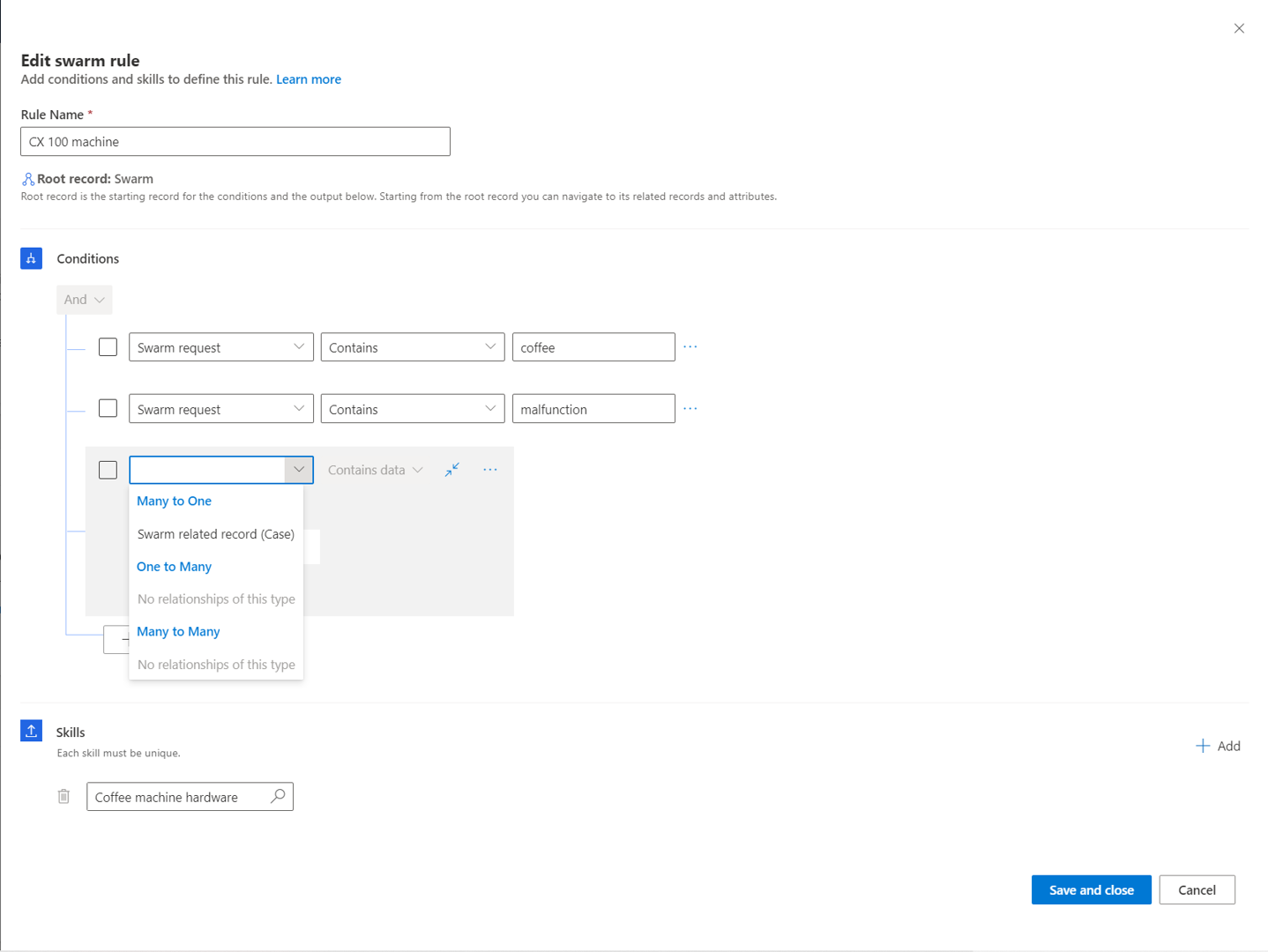
Parvtöötlusreegli konfiguratsioonile kehtivad järgmised aspektid.
Parvtöötluse põhilehel kuvatakse ainult kolm põhilist reeglit. Rohkemate reeglite vaatamiseks valige Vaata rohkem.
Saate määratleda reeglid seotud teenindusjuhtumi ja konto atribuutide põhjal. Vaikimisi pakutakse üheks tingimuseks automaatselt parvtöötlustaotlust või küsimust, millega agent vajab abi.
Sõltuvalt teie määratletud reeglitest saate lisada ühe või mitu konkreetset ainulaadset oskust.
Kui oskusi võrreldakse, töötab süsteem läbi kõik võimalikud reeglid, kuni 100 reeglit.
Reegleid käivitatakse nende loendis olevas järjekorras. Administraatorina saate reegleid ümber järjestada, muuta, kustutada või kopeerida.
Uue reegli lisamiseks toimige järgmiselt.
Kaardil Tingimusreeglid valige Vaata rohkem.
Valige lehel TingimusreeglidReegli loomine. Kuvatakse leht Parvtöötlusreegli loomine.
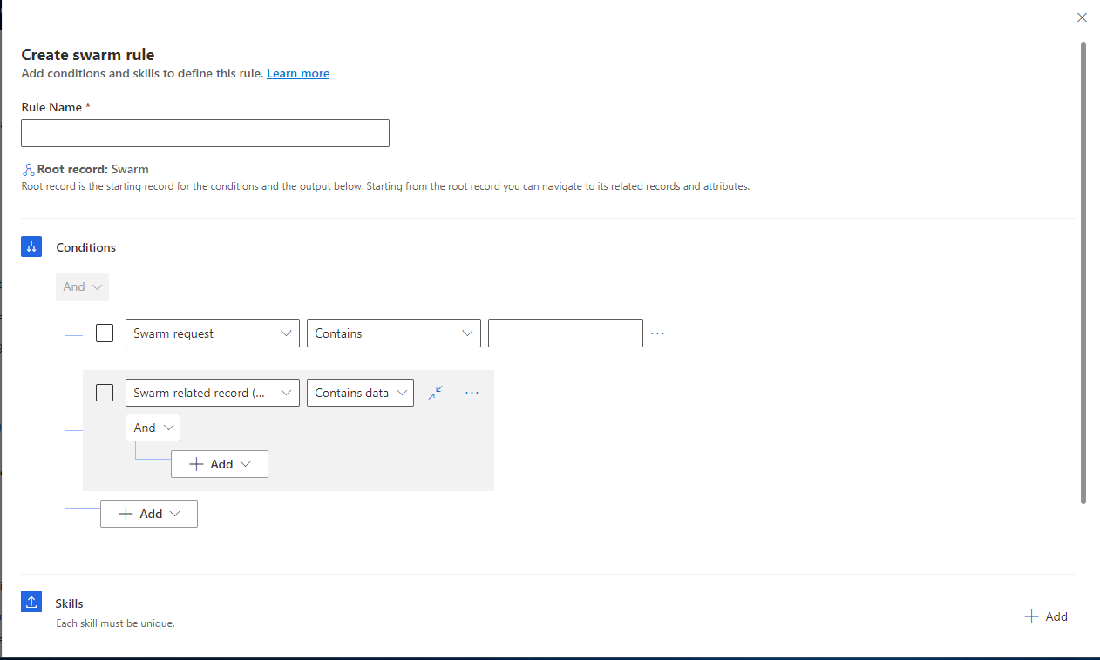
Lisage reeglile nimi ja seejärel lisage reegli määratlemiseks tingimused ja oskused.
Reegli koostajast uue oskuse lisamiseks tehke järgmist.
- Valige väljal Oskuste valimine otsinguikoon. Kuvatakse paan Otsingukirjed.
- Valige väljal Tunnuse otsimine otsinguikoon. Kuvatakse loend Tunnused.
- Valige soovitud tunnused või valige Täpsem otsing. Avaneb leht, kus saate valida oskused (tunnused), kasutades käsku Lisa uus kirje. Kui teete paanil Kirjete otsimine valiku Uus tunnus, peate uue oskuse loomiseks praeguselt lehelt lahkuma.
Kuidas kontaktid parvtöötluse automaatselt lisatakse
Lisaks ekspertide leidmiseks vajalike oskuste sobitamisele lisab süsteem vaikimisi parvtöötlusele ka kastivälised kontaktid. Need osalejad lisatakse parvtöötlusesse automaatselt ilma parvtöötluskutseta. Tavaliselt on nende roll parvtöötlusprotsessi jälgimine ja vajadusel klienditeabe edastamine või kliendisuhtluse haldamine.
Parvtöötluse kontaktid võivad valikuliselt hõlmata järgmisi isikuid.
- Agendi järelvaataja. (See inimene võib olla sama paljude meeskonna agentide jaoks). Kui agendi jaoks pole järelevaatajat tuvastatud, lisatakse automaatselt parvtöötluse lubanud administraator.
- Selle meeskonna administraator, mille liige agent on.
- Seotud konto omanik.
Redigeerige agendi juhendit
Agendi juhend on teie kui administraatori pakutav suund, mis kuvatakse parvtöötluse vormis, kui agent selle avab. Agendijuhend aitab tagada, et teie agent sisestab õiged küsimused. See pakub kasulikku konteksti oskuste ja ekspertide tõhusaks sobitamiseks.
Agendijuhendi loomisel pidage meeles järgmisi asju.
Saate muuta juhendi sisu ja teie loodud juhend rakendub kõikidele erinevatele parvtöötlustüüpidele. Seda ei saa enam kohandada.
Juhendi mall on rikastekstiga lubatud.
Juhendi mallil on 2000-tähemärgine piirang.
Agendi juhendi loomiseks tehke järgmised toimingud.
Valige kaardil Agendi juhend käsk Redigeeri. Kuvatakse leht Agendi juhend.
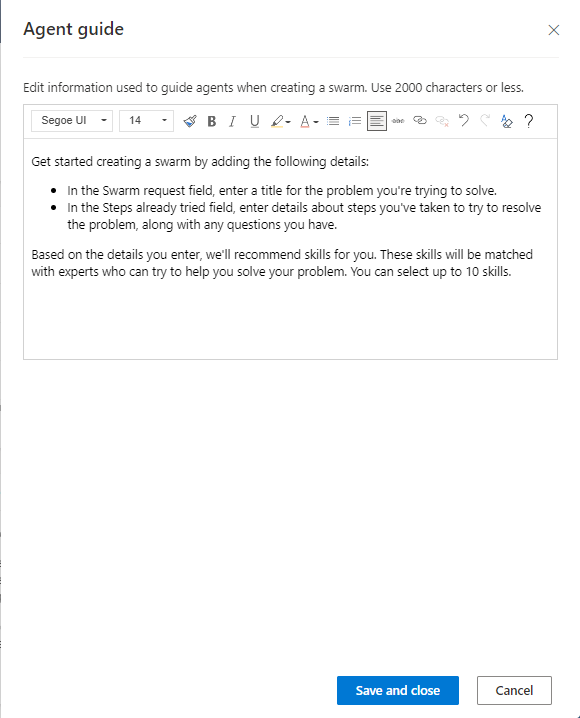
Sisestage oma andmed ja seejärel valige Salvesta ja sulge.
Andke agentidele parvtöötlusõigused
Agendid vajavad konkreetseid õigused, et tagada nende tõhus parvtöötlus. Kasutage õiguste ja tüüpide mõistmiseks järgmist tabelit.
| Parvtöötluse õigus | Õiguse tüüp |
|---|---|
| Parvtöötlus | Lugemine, loomine, uuendamine, jagamine |
| Parvtöötluses osaleja | Lugemine, loomine, uuendamine, jagamine |
| Parves osaleja reegel | Lugemisõigus |
| Parveoskus | Lugemine, loomine, uuendamine, jagamine |
| Parveroll | Lugemisõigus |
| Tunnus | Lugemisõigus |
| Süsteemi kasutaja | Lugemisõigus |
Agentide parvtöötlusõiguste seadistamiseks tehke järgmised toimingud.
Avage Power Platform halduskeskus ja seejärel jaotises Keskkonnad>Keskkonna nimi valige kolmikpunkt ja seejärel valige Sätted.
Jaotises Kasutajad + õigused valige Turberollid.
Valige turberoll (nt Klienditeeninduse esindaja) ja seejärel valige järgmiste õiguste rakendamiseks järgmised rollid.
- Parvtöötlus
- Parvtöötluses osaleja
- Parves osaleja reegel
- Parveroll
- Parveoskus
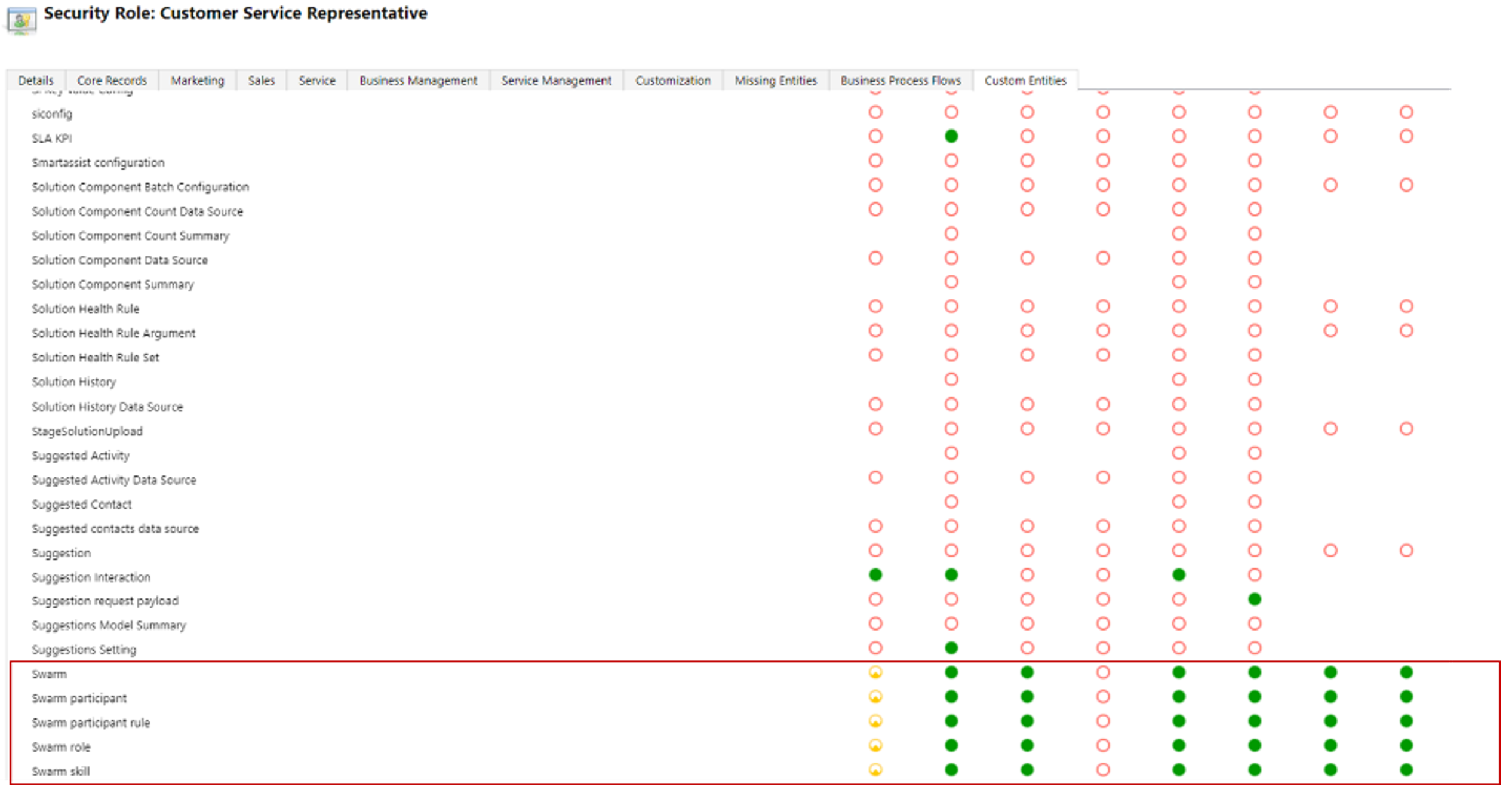
Valige vahekaart Teenus ja seejärel jaotises Tunnus turbeõigused.
Salvestage ja avaldage oma muudatused.
Lülitage parvtöötluse funktsioon sisse klienditoe parvtöötluslehel
Valige saidikaardil Koostöö. Kuvatakse leht Koostöö.
Tehke valiku Klienditoe parvtöötlus (eelversioon) kõrval valik Halda.
Seadke lüliti Parvtöötlemine asendisse Sees.
Vaata ka
Tagasiside
Varsti tulekul: 2024. aasta jooksul tühistame GitHubi probleemide funktsiooni sisutagasiside mehhanismina ja asendame selle uue tagasisidesüsteemiga. Lisateabe saamiseks vt https://aka.ms/ContentUserFeedback.
Esita ja vaata tagasisidet